电脑无法正常关机该怎么办
相关话题
关于电脑无法正常关机的问题,可能还有些网友不太了解,那么下面就由小编给你们介绍电脑无法正常关机的原因及解决方法吧,希望能帮到大家哦!
电脑无法正常关机的解决方法一:
1、可能是BIOS设置有误,开机或者重启电脑按住DEL键,进入BIOS.
找到 Load Fail-Safe Defaults ,按方向键选中后回车,提示是否确定,按Y,回车. 最后选择Save&exit step(保存设置),直接按F10也可以. 按Y回车.自动重起.设置完毕!进入BIOS设置界面将菜单“POWER”的“keyboard power On”设为设置为“Disabled”按F10保存配置信息后,重新启动电脑。
2、启用高级电源管理解决不能自动关机,打开控制面板/电源选项/高级电源管理/勾选“启用高级电源管理支持”按应用确定。
3、打开控制面板/性能与维护/电源选项/高级/在电源按钮选项中“在按下计算机电源按钮时”的下拉列表中选“关机”按应用和确定。
4、病毒感染,用杀毒软件和恶意软件专杀工具在安全模式中进行查杀病毒和恶意软件。
5、USB设备冲突,关机前将USB设备拔出。
6、程序软件不兼容,有的杀毒软件与系统有冲突,关机前先将杀毒软件的监控功能关闭。如果故障出现前下载了应用程序软件,就发现有关机故障,请先将其卸载,如果故障排除,再重新下载安装,如果不行,不要再使用。
7、可能是电源功率不足导致的你这样测试一下,如果电脑装有光驱、软驱、或者刻录机等硬件,你断开它们的电源,这样可以减小用电功率,看是否可以正常启动。如果可以,就换个大功率电源吧
电脑无法正常关机的解决方法二:
当电脑无法关机时,首先是查找并关闭相关杀毒软件程序,包括中止正在运行的杀毒进程。具体关闭方法,在任务栏右侧找到相应的杀毒程序,然后右击,从弹出的菜单中选择“退出”按钮即可。
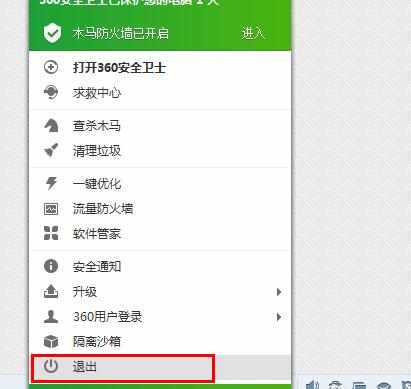
如果以上方法不能解决问题,则可以是部分后台进程以更高的优先级阻止了关机进程的运行。对此可采用如下解决方法:右击“任务栏”,选择“启动任务管理器”。

在打开的“任务管理器”窗口中,切换至“进程”选项卡,然后选中要结束的进程,通过为一些陌生的进程名,最后点击“结束进程”按钮。

如果以上方法还是不能解决问题,则可以打开“运行”对话框,输入命令“shutdown -f -s -t 0”并按回车键来执行。


电脑无法正常关机该怎么办的评论条评论